添加新面单打印机的步骤是什么?
- 综合常识
- 2025-07-31
- 16
随着电子商务的蓬勃发展,对于商家来说,高效管理订单与打印配送单变得日益重要。选择合适的面单打印机,不仅能够提升工作效率,而且可以减少人工错误,提高用户满意度。如果您是刚刚入门,对如何添加新面单打印机感到困惑,那么请仔细阅读本文,我们将通过详细步骤指导您如何顺利安装并使用新面单打印机。
选择合适的打印机
在添加新面单打印机之前,需要考虑以下因素:
打印机类型:热敏打印机还是激光打印机?
连接方式:USB接口、蓝牙、WiFi还是以太网连接?
兼容性:是否与您的电脑系统和订单管理系统兼容?
耗材成本:考虑长期使用的耗材成本和维护费用。
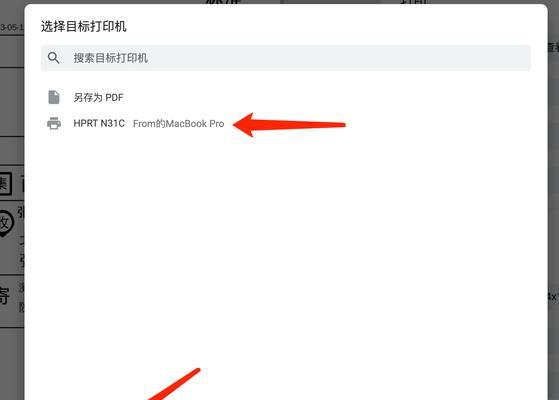
步骤一:拆箱与检查
拆开打印机包装,仔细检查所有部件是否齐全,并确保没有运输过程中的损坏。

步骤二:硬件连接
1.确定连接方式
根据打印机型号,选择合适的连接方式。如果您的打印机支持Wi-Fi连接,那么您需要将打印机放置在无线网络覆盖范围内。
2.连接打印机
若使用USB接口,将USB线连接到电脑和打印机上。
若使用蓝牙或WiFi,参考打印机说明书中的步骤进行连接设置。

步骤三:安装打印驱动
1.下载驱动程序
前往打印机品牌官网,下载与您的打印机型号和电脑系统相匹配的驱动程序。
2.安装驱动
双击下载的驱动程序文件,按照安装向导的提示完成安装。
如果是通过USB连接,安装过程可能会自动开始;如果是无线连接,则需要手动进行驱动安装。
步骤四:打印机设置
1.配置打印机
打开电脑的“设备和打印机”或类似设置窗口。
选择“添加打印机”或“添加打印设备”,然后选择您的打印机型号。
如果系统未能自动识别打印机,可选择“添加手动打印机”,并输入打印机型号和连接方式。
2.测试打印
完成设置后,进行一次打印测试,确保打印机能够正常工作。打印测试页可以帮助您检查打印质量以及打印机是否已经正确安装。
步骤五:软件设置
1.集成订单管理系统
如果您使用特定的订单管理系统,根据系统要求进行打印机的集成配置。
通常在订单管理系统中,会有专门的打印机设置选项,选择新添加的打印机作为默认打印设备。
2.设置打印模板
根据打印需求,设置适当的打印模板,包括标签大小、字体、打印格式等。
在软件中调整这些设置,确保打印出的面单准确无误。
步骤六:日常维护
1.清洁打印头
定期清洁打印头可以延长打印机的使用寿命并保持打印质量。
2.更换耗材
根据打印机指示及时更换墨盒、标签纸等耗材。
常见问题及解决方法
打印机不识别:检查连接线是否松动或损坏,确保驱动程序已正确安装。
打印质量差:可能是打印头需要清洁或墨盒需要更换。
无法打印订单:检查订单管理系统与打印机的集成设置是否正确。
通过以上步骤,您已经成功地将新的面单打印机添加到您的系统中,并进行了基础的设置和测试。不断优化打印流程和模板,可以确保您的打印工作既高效又准确。如有任何疑问或遇到技术问题,请参照本文的建议,或直接联系打印机供应商获取专业支持。让您的电子商务之旅更加顺畅,从拥有一台得心应手的面单打印机开始。
版权声明:本文内容由互联网用户自发贡献,该文观点仅代表作者本人。本站仅提供信息存储空间服务,不拥有所有权,不承担相关法律责任。如发现本站有涉嫌抄袭侵权/违法违规的内容, 请发送邮件至 3561739510@qq.com 举报,一经查实,本站将立刻删除。
下一篇:查询手机欠费的方法是什么?